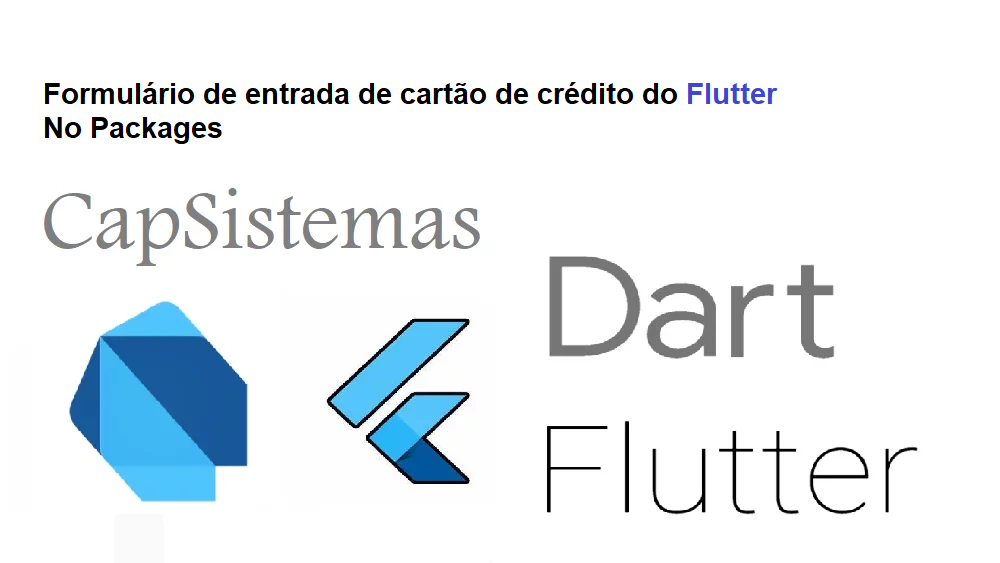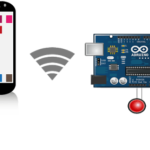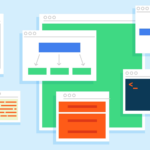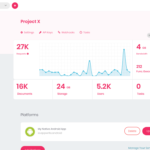Formulário de entrada de cartão de crédito do Flutter – No Packages
É comum usar pacotes de terceiros ao adicionar um formulário de cartão de crédito ao Flutter. Mostrarei a você uma maneira fácil de adicionar um formulário de cartão de crédito no Flutter sem usar nenhum pacote de terceiros.
Você aprenderá a identificar o tipo de cartão, se é um Visa ou um MasterCard, e como adicionar espaços após os quatro dígitos e adicionar uma barra após o mês. Você também aprenderá a validar o número do cartão.
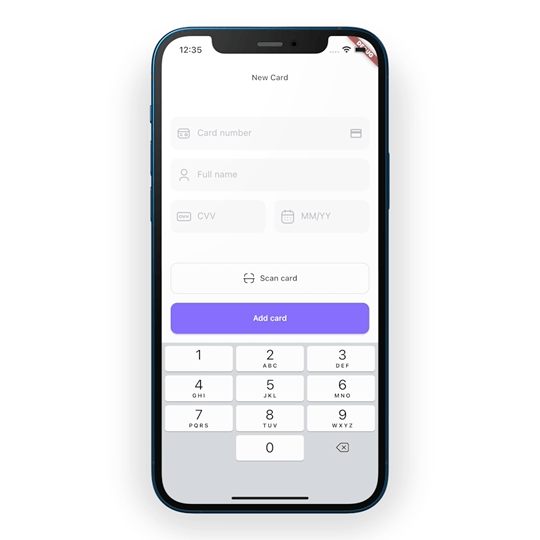
Vamos começar, a tela é bastante simples, com alguns campos de texto e um botão.
import 'package:flutter/material.dart';
import 'package:flutter/services.dart';
class AddNewCardScreen extends StatefulWidget {
const AddNewCardScreen({Key? key}) : super(key: key);
@override
State<AddNewCardScreen> createState() => _AddNewCardScreenState();
}
class _AddNewCardScreenState extends State<AddNewCardScreen> {
TextEditingController cardNumberController = TextEditingController();
CardType cardType = CardType.Invalid;
@override
Widget build(BuildContext context) {
return Scaffold(
backgroundColor: Colors.white,
appBar: AppBar(title: const Text("New card")),
body: SafeArea(
child: Padding(
padding: const EdgeInsets.symmetric(horizontal: 16),
child: Column(
children: [
const Spacer(),
Form(
child: Column(
children: [
TextFormField(
controller: cardNumberController,
keyboardType: TextInputType.number,
inputFormatters: [
FilteringTextInputFormatter.digitsOnly,
LengthLimitingTextInputFormatter(19),
],
decoration: InputDecoration(hintText: "Card number"),
),
Padding(
padding: const EdgeInsets.symmetric(vertical: 16),
child: TextFormField(
decoration:
const InputDecoration(hintText: "Full name"),
),
),
Row(
children: [
Expanded(
child: TextFormField(
keyboardType: TextInputType.number,
inputFormatters: [
FilteringTextInputFormatter.digitsOnly,
// Limit the input
LengthLimitingTextInputFormatter(4),
],
decoration: const InputDecoration(hintText: "CVV"),
),
),
const SizedBox(width: 16),
Expanded(
child: TextFormField(
keyboardType: TextInputType.number,
inputFormatters: [
FilteringTextInputFormatter.digitsOnly,
LengthLimitingTextInputFormatter(5),
],
decoration:
const InputDecoration(hintText: "MM/YY"),
),
),
],
),
],
),
),
const Spacer(flex: 2),
Padding(
padding: const EdgeInsets.only(top: 16),
child: ElevatedButton(
child: const Text("Add card"),
onPressed: () {},
),
),
const Spacer(),
],
),
),
),
);
}
}Como o cartão ainda não foi criado, é exibido um erro no tipo de cartão.
enum CardType {
Master,
Visa,
Verve,
Discover,
AmericanExpress,
DinersClub,
Jcb,
Others,
Invalid
}
Ao inserir o número do cartão de crédito, você perceberá que ele adiciona espaços após o quarto dígito. O TextInputFormatter nos permite fazer essas coisas no Flutter. Agora vamos criar nosso próprio CardNumberInputFormatter.
class CardNumberInputFormatter extends TextInputFormatter {
@override
TextEditingValue formatEditUpdate(
TextEditingValue oldValue, TextEditingValue newValue) {
var text = newValue.text;
if (newValue.selection.baseOffset == 0) {
return newValue;
}
var buffer = StringBuffer();
for (int i = 0; i < text.length; i++) {
buffer.write(text[i]);
var nonZeroIndex = i + 1;
if (nonZeroIndex % 4 == 0 && nonZeroIndex != text.length) {
buffer.write(' '); // Add double spaces.
}
}
var string = buffer.toString();
return newValue.copyWith(
text: string,
selection: TextSelection.collapsed(offset: string.length));
}
}Em seguida, volte ao TextFormField do cartão de crédito e adicione CardNumberInputFormatter a inputFormatters.
...
TextFormField(
controller: creditCardController,
keyboardType: TextInputType.number,
validator: CardUtils.validateCardNum,
inputFormatters: [
FilteringTextInputFormatter.digitsOnly,
LengthLimitingTextInputFormatter(19),
CardNumberInputFormatter(),
],
decoration: InputDecoration(hintText: "Card number"),
),Vamos dar uma olhada na prévia👇
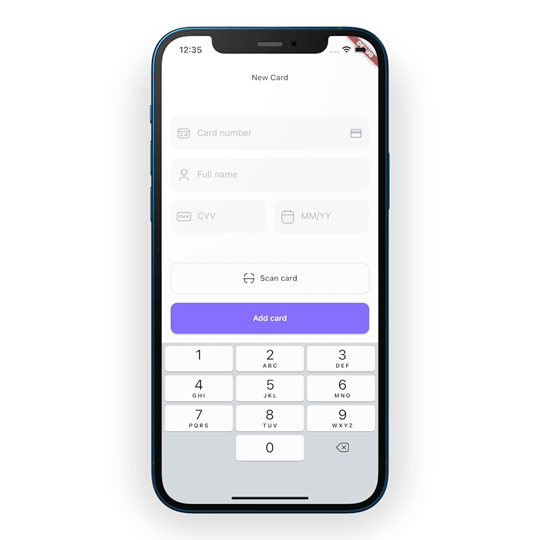
Precisamos fazer algo semelhante para a data de expiração, mas, em vez de espaços, precisamos de uma barra.
class CardMonthInputFormatter extends TextInputFormatter {
@override
TextEditingValue formatEditUpdate(
TextEditingValue oldValue, TextEditingValue newValue) {
var newText = newValue.text;
if (newValue.selection.baseOffset == 0) {
return newValue;
}
var buffer = StringBuffer();
for (int i = 0; i < newText.length; i++) {
buffer.write(newText[i]);
var nonZeroIndex = i + 1;
if (nonZeroIndex % 2 == 0 && nonZeroIndex != newText.length) {
buffer.write('/');
}
}
var string = buffer.toString();
return newValue.copyWith(
text: string,
selection: TextSelection.collapsed(offset: string.length));
}
}Em inputFormatters, defina CardMonthInputFormatter.
TextFormField(
keyboardType: TextInputType.number,
inputFormatters: [
FilteringTextInputFormatter.digitsOnly,
LengthLimitingTextInputFormatter(4),
CardMonthInputFormatter(),
],
decoration: const InputDecoration(hintText: "MM/YY"),
),

A próxima etapa é identificar o tipo de cartão, se é Visa, Mastercard ou outro. Gostaria muito de tê-lo no CardUtils.
class CardUtils {
static CardType getCardTypeFrmNumber(String input) {
CardType cardType;
if (input.startsWith(RegExp(
r'((5[1-5])|(222[1-9]|22[3-9][0-9]|2[3-6][0-9]{2}|27[01][0-9]|2720))'))) {
cardType = CardType.Master;
} else if (input.startsWith(RegExp(r'[4]'))) {
cardType = CardType.Visa;
} else if (input.startsWith(RegExp(r'((506(0|1))|(507(8|9))|(6500))'))) {
cardType = CardType.Verve;
} else if (input.startsWith(RegExp(r'((34)|(37))'))) {
cardType = CardType.AmericanExpress;
} else if (input.startsWith(RegExp(r'((6[45])|(6011))'))) {
cardType = CardType.Discover;
} else if (input.startsWith(RegExp(r'((30[0-5])|(3[89])|(36)|(3095))'))) {
cardType = CardType.DinersClub;
} else if (input.startsWith(RegExp(r'(352[89]|35[3-8][0-9])'))) {
cardType = CardType.Jcb;
} else if (input.length <= 8) {
cardType = CardType.Others;
} else {
cardType = CardType.Invalid;
}
return cardType;
}
}Sabendo o tipo de cartão de crédito, é muito fácil mostrar seu logotipo.
class CardUtils {
...
static Widget? getCardIcon(CardType? cardType) {
String img = "";
Icon? icon;
switch (cardType) {
case CardType.Master:
img = 'mastercard.png';
break;
case CardType.Visa:
img = 'visa.png';
break;
case CardType.Verve:
img = 'verve.png';
break;
case CardType.AmericanExpress:
img = 'american_express.png';
break;
case CardType.Discover:
img = 'discover.png';
break;
case CardType.DinersClub:
img = 'dinners_club.png';
break;
case CardType.Jcb:
img = 'jcb.png';
break;
case CardType.Others:
icon = const Icon(
Icons.credit_card,
size: 24.0,
color: Color(0xFFB8B5C3),
);
break;
default:
icon = const Icon(
Icons.warning,
size: 24.0,
color: Color(0xFFB8B5C3),
);
break;
}
Widget? widget;
if (img.isNotEmpty) {
widget = Image.asset(
'assets/images/$img',
width: 40.0,
);
} else {
widget = icon;
}
return widget;
}
}Para melhorar a experiência do usuário, usamos espaços duplos após 4 dígitos no número do cartão. O número do cartão precisa estar sem esses espaços duplos, portanto, definiremos um método chamado getCleanedNumber.
class CardUtils {
...
static String getCleanedNumber(String text) {
RegExp regExp = RegExp(r"[^0-9]");
return text.replaceAll(regExp, '');
}
}Em AddNewCardScreen, defina um método que nos permita saber o tipo de cartão e atualizá-lo adequadamente.
void getCardTypeFrmNumber() {
if (cardNumberController.text.length <= 6) {
String input = CardUtils.getCleanedNumber(cardNumberController.text);
CardType type = CardUtils.getCardTypeFrmNumber(input);
if (type != cardType) {
setState(() {
cardType = type;
});
}
}
}Sempre que o campo de texto do cartão de crédito for alterado, devemos executar o método getCardTypeFrmNumber. Você pode fazer isso adicionando um listener ao cardNumberController em initState.
@override
void initState() {
cardNumberController.addListener(
() {
getCardTypeFrmNumber();
},
);
super.initState();
}Não se esqueça de descartá-lo.
@override
void dispose() {
cardNumberController.dispose();
super.dispose();
}De volta ao campo de texto do cartão de crédito, remova o const de InputDecoration e adicione o suffix que representa o logotipo do tipo de cartão.
TextFormField(
...
decoration: InputDecoration(
hintText: "Card number",
suffix: CardUtils.getCardIcon(cardType),
),
),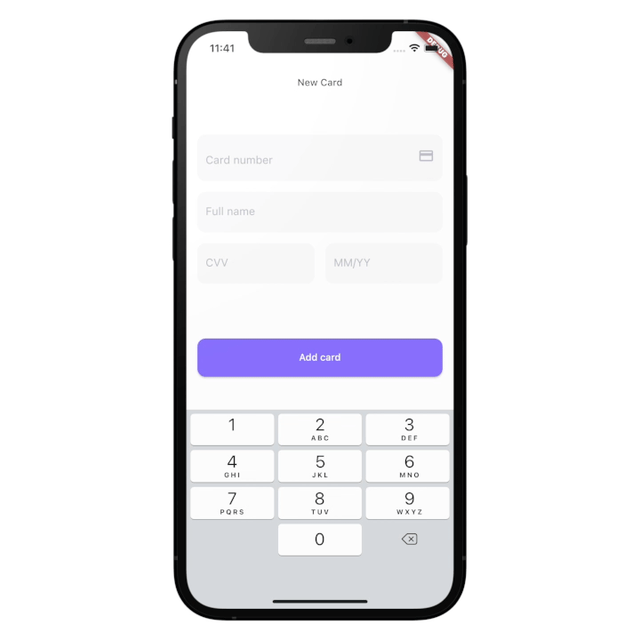
Ainda não validamos o cartão de crédito, que é a etapa mais importante.
class CardUtils {
...
/// With the card number with Luhn Algorithm
/// https://en.wikipedia.org/wiki/Luhn_algorithm
static String? validateCardNum(String? input) {
if (input == null || input.isEmpty) {
return "This field is required";
}
input = getCleanedNumber(input);
if (input.length < 8) {
return "Card is invalid";
}
int sum = 0;
int length = input.length;
for (var i = 0; i < length; i++) {
// get digits in reverse order
int digit = int.parse(input[length - i - 1]);
// every 2nd number multiply with 2
if (i % 2 == 1) {
digit *= 2;
}
sum += digit > 9 ? (digit - 9) : digit;
}
if (sum % 10 == 0) {
return null;
}
return "Card is invalid";
}
}Não é apenas o número do cartão que precisa ser validado, mas também o CVV e a data de validade.
class CardUtils {
...
static String? validateCVV(String? value) {
if (value == null || value.isEmpty) {
return "This field is required";
}
if (value.length < 3 || value.length > 4) {
return "CVV is invalid";
}
return null;
}
static String? validateDate(String? value) {
if (value == null || value.isEmpty) {
return "This field is required";
}
int year;
int month;
if (value.contains(RegExp(r'(/)'))) {
var split = value.split(RegExp(r'(/)'));
month = int.parse(split[0]);
year = int.parse(split[1]);
} else {
month = int.parse(value.substring(0, (value.length)));
year = -1; // Lets use an invalid year intentionally
}
if ((month < 1) || (month > 12)) {
// A valid month is between 1 (January) and 12 (December)
return 'Expiry month is invalid';
}
var fourDigitsYear = convertYearTo4Digits(year);
if ((fourDigitsYear < 1) || (fourDigitsYear > 2099)) {
// We are assuming a valid should be between 1 and 2099.
// Note that, it's valid doesn't mean that it has not expired.
return 'Expiry year is invalid';
}
if (!hasDateExpired(month, year)) {
return "Card has expired";
}
return null;
}
}Basta adicionar esses validadores aos campos de texto e pronto. Aqui estão alguns métodos de bônus 🥳 que podem ser úteis para você.
/// Convert the two-digit year to four-digit year if necessary
static int convertYearTo4Digits(int year) {
if (year < 100 && year >= 0) {
var now = DateTime.now();
String currentYear = now.year.toString();
String prefix = currentYear.substring(0, currentYear.length - 2);
year = int.parse('$prefix${year.toString().padLeft(2, '0')}');
}
return year;
}
static bool hasDateExpired(int month, int year) {
return isNotExpired(year, month);
}
static bool isNotExpired(int year, int month) {
// It has not expired if both the year and date has not passed
return !hasYearPassed(year) && !hasMonthPassed(year, month);
}
static List<int> getExpiryDate(String value) {
var split = value.split(RegExp(r'(/)'));
return [int.parse(split[0]), int.parse(split[1])];
}
static bool hasMonthPassed(int year, int month) {
var now = DateTime.now();
// The month has passed if:
// 1. The year is in the past. In that case, we just assume that the month
// has passed
// 2. Card's month (plus another month) is more than current month.
return hasYearPassed(year) ||
convertYearTo4Digits(year) == now.year && (month < now.month + 1);
}
static bool hasYearPassed(int year) {
int fourDigitsYear = convertYearTo4Digits(year);
var now = DateTime.now();
// The year has passed if the year we are currently is more than card's
// year
return fourDigitsYear < now.year;
}Aqui está o código-fonte, se quiser dar uma olhada nele.